西門子6ES7132-0BH11-0XB0西門子6ES7132-0BH11-0XB0
品牌:siemens/西門子 產品規格:*
上海桀呈工業自動化設備有限公司
:李蕭
:(同步)
:
-------------------------------
西門子PLCS7-200,S7-300,S7-1500,S7-1200,S7-200SMART,S7-400系列模塊

西門子中國總代理200CN
概述
S7-200系列PLC適用于各行各業,各種場合中的檢測、監測及控制的自動化。S7-200系列的強大功能使其無論在獨立運行中,或相連成網絡皆能實現復雜控制功能。因此S7-200系列具有*的性能/價格比。

西門子中國總代理300系列產品概述
功能強大,結構緊湊并且經濟
SIMATIC S7- 300通用控制器可以節省安裝空間并且具有模塊化設計的特點。
大量的模塊可根據手頭的任務被用于擴展集中系統或創建分散結構的系統,并促進備件成本效益的經濟性。憑借其令人印象深刻的創新系列,SIMATIC S7 -300通用控制器成為了一個可以有效節省用戶額外投資和維護成本的綜合系統。

特別提示:SIMATIC S7-400H控制器已全面升級為V6版-5H PN/DP控制器!
SIMATIC家族內強大的自動化系統
高超的通訊能力和強大的集成接口使SIMATIC S7-400成為極適合諸如對整個系統進行協調的較大任務過程控制器的理想選擇。CPU的分級使得性能的可擴展成為可能。
同時,對外設I/ O能力的擴展幾乎是無限的。而且,程序控制器信號模塊可以在系統運行中(熱插拔)進行插入和刪除操作,很容易進行系統擴展或模塊更換。

西門子中國總代理 西門子PLC模塊6ES7222-1HD22-0A01200系列產品概述
新的模塊化 SIMATIC S7-1200 控制器是我們新推出產品的核心,可實現簡單卻高度精確的自動化任務。SIMATIC S7-1200 控制器實現了模塊化和緊湊型設計,功能強大、投資安全并且*適合各種應用。

西門子觸摸屏TP,KP,OP,KTP,OP,MP系列
西門子中國總代理觸摸屏概述
HMI 面板 - 特別適合惡劣的工業環境
SIMATIC 面板系列可以為每個應用提供合適的解決方案,從簡單的鍵盤面板、移動和固定操作界面,直到*面板——堅固、小巧及多界面選項。 明亮的顯示屏和無差錯人機工程學操作,配備鍵盤或觸摸屏操作界面,為系統提高了附加值。

概述
------S7-200系列PLC適用于各行各業,各種場合中的檢測、監測及控制的自動化。S7-200系列的強大功能使其無論在獨立運行中,或相連成網絡皆能實現復雜控制功能。因此S7-200系列具有*的性能/價格比
描述
當 SIMATIC HMI TP700 Comfort, TP900 Comfort 和 TP 1200 Comfort 立式操作屏在運行模式下輸入,默認顯示為全鍵盤模式。作為替代可以使用一個小的屏幕鍵盤,與在control panel 里顯示的那個一樣。
說明
步驟如下,確保屏幕鍵盤以非全屏啟動。
| No. | 過程 |
| 1 | 打開起始畫面,在菜單靠下的窗口,選擇 "Events" 選項,增加 "SetScreenKeyboardMode" 事件,設置模式為 "Off"。
|
| 2 | 選擇一個需要輸入的 IO 域,選擇 "Events" 選項 ,增加 "OpenScreenKeyboard" 事件, 選擇 "Maximized" 顯示。
|
| 3 | 在所有需要輸入操作的域重復步驟2。 |
表01
使用運行時屏幕鍵盤的注意事項
使用屏幕鍵盤輸入完成后必須按照圖.03 所示的按鈕關閉。
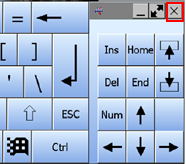
圖. 03
以下的步驟說明如何改變屏幕鍵盤的大小和位置。
| No. | 過程 |
| 1 | 如有必要關閉屏的運行系統。 |
| 2 | 選擇 "Control Panel" 。
|
| 3 | 打開 "InputPanel"。
|
| 4 | 使能 "Show Resize button" 選擇框。
|
| 5 | 使用 "Open Input Panel" 按鈕打開屏幕鍵盤。
|
| 6 | 使用圖. 08 標注的標識改變鍵盤大小。
|
| 7 | 可以通過按下鍵盤空白處拖動它到所需的位置來改變鍵盤位置。 |
| 8 | 點擊 "Save" 保存設置。
|
表 02
描述 本條目對以下主題進行說明: 如何組態 WinCC Runtime Advanced 和 S7 控制器之間的工業以太網連接(PROFINET)? 如何組態 SIMATIC HMI 面板和 S7 控制器之間的工業以太網連接(PROFINET)? ......
如何組態 WinCC Runtime Advanced 和 S7 控制器之間的工業以太網連接(PROFINET)?
要求
- WinCC (TIA 博途) 高級版
- STEP 7 (TIA 博途) 基本版 / 專業版(取決于使用的控制器類型)
- 擁有 PROFINET / 以太網 接口的計算機
- 擁有 PROFINET / 以太網 接口的 S7 控制器
說明
- 在 TIA 博途中創建一個新項目;
- 在項目視圖中雙擊“添加新設備”并且選擇 S7 控制器,點擊“確認”按鈕添加這個控制器。通過硬件目錄向設備視圖中添加更多的組件(如電源模塊、IO 模塊等);

圖.
- 點擊 S7 控制器的 PROFINET 接口,并且在“屬性 > 常規 > 以太網地址”中分配一個*的 IP 地址和關聯的子網掩碼;
- 雙擊“添加新設備”并且選擇 WinCC Runtime Advanced;

圖. 02
- 在設備視圖的硬件目錄中選擇“常規 IE”通訊模塊并且雙擊添加到 PC 站;

圖. 03 - 點擊剛添加的“常規 IE”接口,在“屬性 > 常規 > PROFINET 接口[X1] > 以太網地址”中輸入運行系統的 IP 地址和子網掩碼;

圖. 04
- 切換至網絡視圖并使能“連接”,創建一個 HMI 連接,通過拖拽連接 S7 控制器的接口和運行系統;

圖. 05
- 點擊 HMI 連接,在“屬性 > 常規 > 訪問點”中輸入運行系統中 PG/PC 接口中使用的名稱,本例中使用預設名稱“S7ONLINE”;

圖. 06 - 通過“開始 > 控制面板 > 設置 PG/PC 接口”在運行系統中打開 PG/PC 接口;

圖. 07
- 在應用程序訪問點“S7ONLINE (STEP 7)”下的“已使用的接口參數分配”下選擇“TCP/IP -> 使用的以太網適配器”;

圖. 08
- 完成組態并且下載程序至 S7 控制器和運行系統。
如何在 SIMATIC HMI 面板和 S7 控制器之間組態一個工業以太網連接(PROFINET)?
要求
- WinCC(TIA 博途)基本版 / 精致版(取決于使用的面板類型)
- STEP 7 (TIA 博途) 基本版 / 專業版(取決于使用的控制器類型)
- 擁有 PROFINET / 以太網 接口的 SIMATIC HMI 面板
確保所選擇的操作面板可以和要求的控制器進行通訊,該信息位于設備的技術數據中 - 擁有 PROFINET / 以太網 接口的 S7 控制器
說明
- 在 TIA 博途中創建一個新項目;
- 在項目視圖中雙擊“添加新設備”并且選擇 S7 控制器,點擊“確認”按鈕添加這個控制器。通過硬件目錄向設備視圖中添加更多的組件(如電源模塊、IO 模塊等);

圖. 09
- 點擊 S7 控制器的 PROFINET 接口,并且在“屬性 > 常規 > 以太網地址”中分配一個*的 IP 地址和關聯的子網掩碼;
- 雙擊“添加新設備”并且選擇 SIMATIC HMI 面板;

圖. 10
- 點擊 HMI 面板中的 PROFINET 接口,在“屬性 > PROFINET 接口 > 以太網地址”中輸入 HMI 面板的 IP 地址和子網掩碼;
















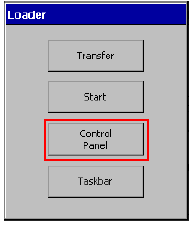



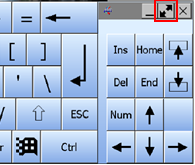


 環保在線
環保在線